
コインチェック
どうやってやるのかな?分かりやすく教えてほしい!
とお悩みではないでしょうか。
本記事では、コインチェックでの口座開設方法について解説します。



スマホでの開設方法をスクショを使ってていねいに解説していきますね!
開設はスマホと本人確認書類があれば、最短10分でカンタンに出来ます。しかも完全無料!
初心者でもすぐに口座開設できます。
\ 最短10分・完全無料! /
現在、18歳未満、75歳以下の方、日本国外にお住まいの方はアカウント登録が出来ません。
事前準備:本人確認資料の用意
口座開設するためには、本人確認資料の提出が必要になります。
以下のどれかひとつが必要なので、事前に準備することをオススメします。
- 運転免許証
- パスポート
- 運転経歴証明書
- 住民基本台帳カード
- 個人番号カード(※通知カードは不可)
現住所が記載されている資料が必要です。結婚等で苗字が変わっていたり、引越しで住所が変わったままだと提出できません。
準備ができたら、さっそく解説していきます!
コインチェックで口座開設する5つの手順
コインチェックで口座開設をする手順は下記の5つです。
- アカウント登録
- 電話番号確認
- 基本情報(個人情報)の入力
- 本人確認情報の提出
- 2段階認証の設定
手順1|アカウント登録
コインチェックの公式サイトにアクセスして、会員登録をタップします。
登録するメールアドレスとパスワードを入力し、「私はロボットではありません」にチェックを入れて会員登録をタップします。
取引所・販売所の口座開設-Coincheck(コインチェック).png)
取引所・販売所の口座開設-Coincheck(コインチェック).png)
以下の画面が表示されるので、メールを確認してください。
.png)
.png)
送られてきたメールのURLをタップします。
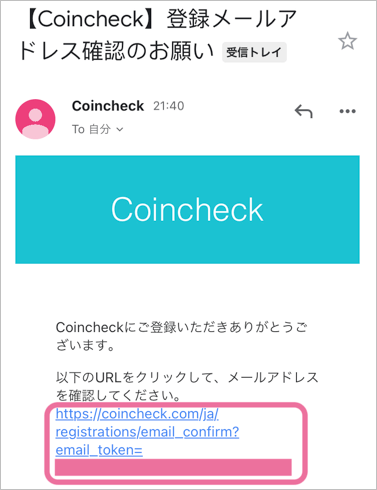
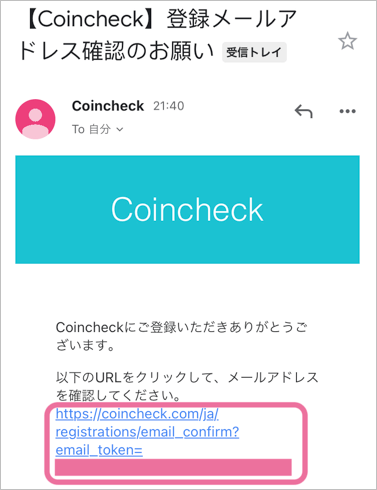
OPENをタップして、コインチェックのアプリをインストールします。
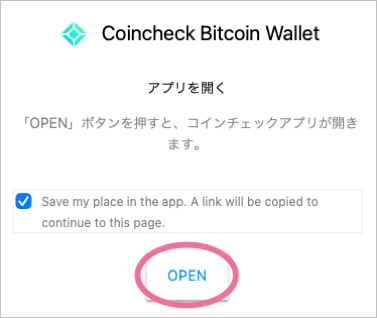
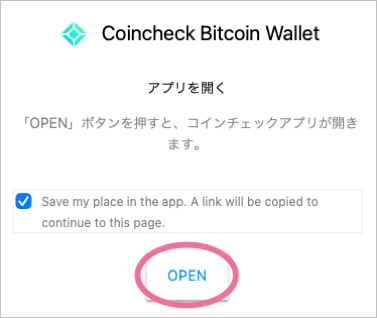
アプリを開いて、先ほど登録したメールアドレスとパスワードを入力して、メールアドレスでログインをタップします。
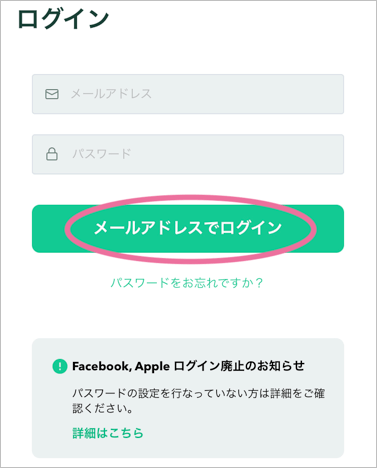
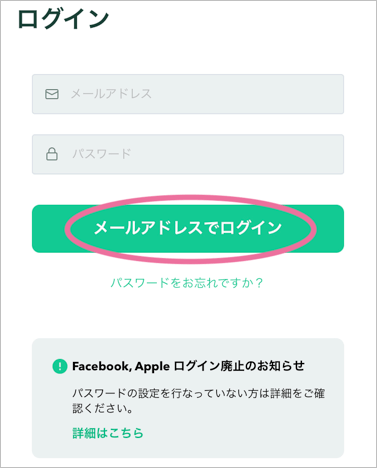
以下の画面が表示されるので、メールを確認してください。
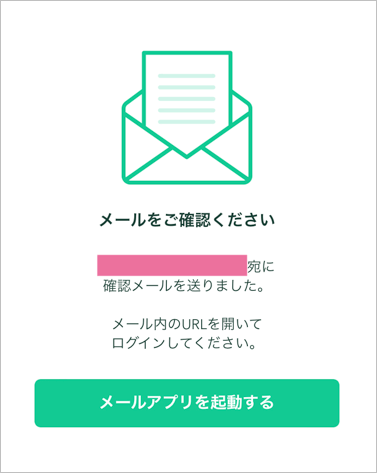
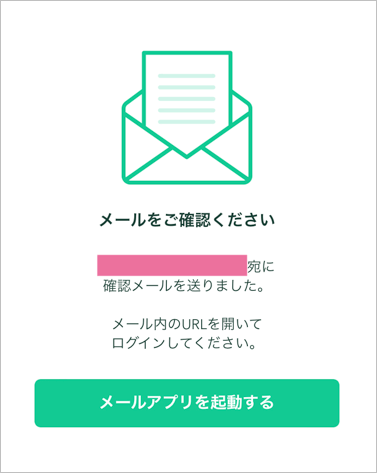
届いたメールのURLをタップして、コインチェックにログインします。
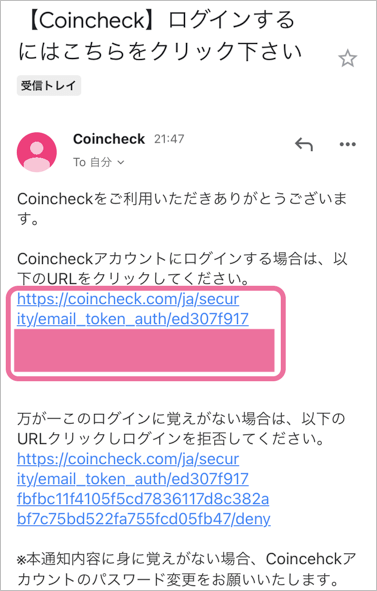
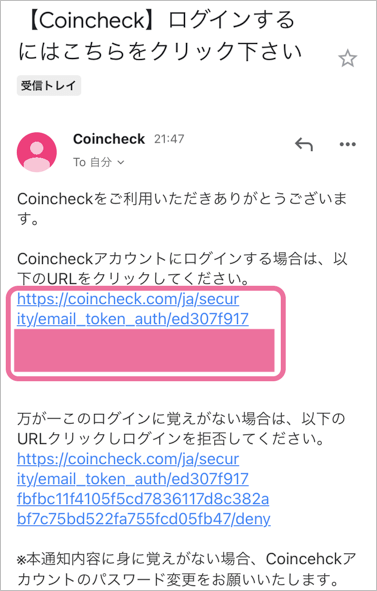
すると、メール認証が完了するので、アプリをひらくをタップします。
-2.png)
-2.png)
アプリのトップページ画面下の真ん中にある本人確認をタップします。
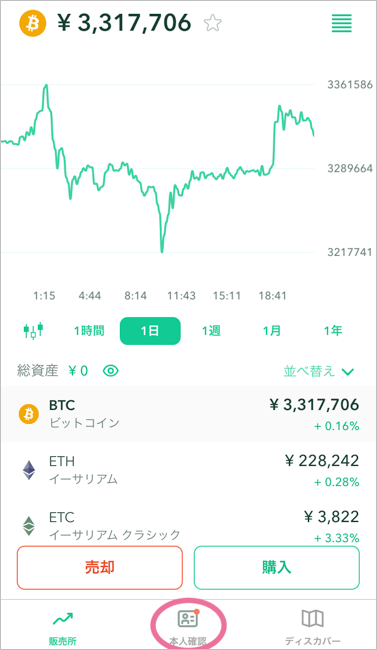
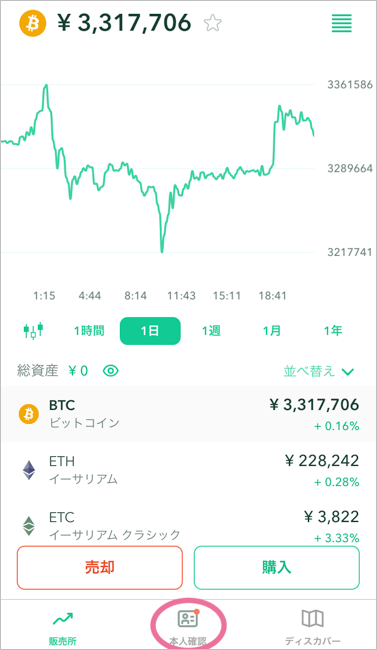
すると、各種重要事項の承諾が必要になります。
日本在住の18歳〜74歳までの方は次へをタップします。
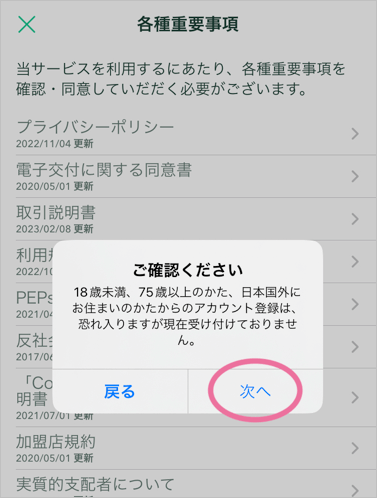
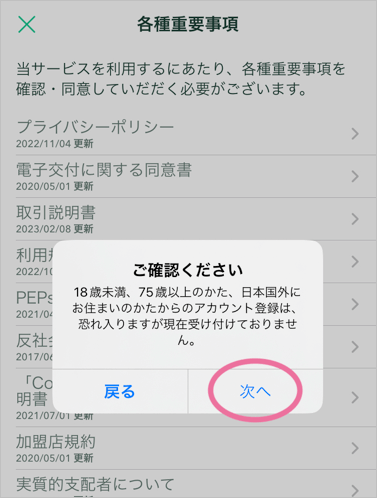
各種重要事項が記載されているので、よければ下までスクロールして同意するをタップします。
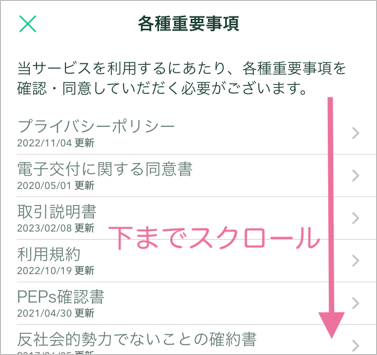
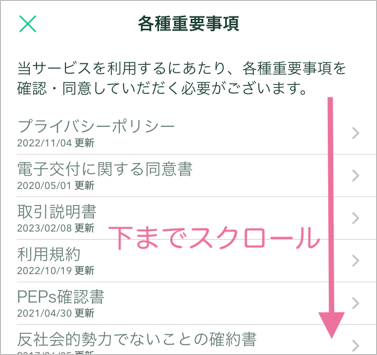
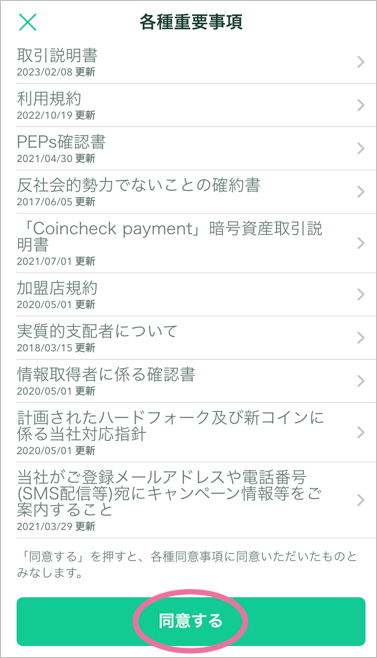
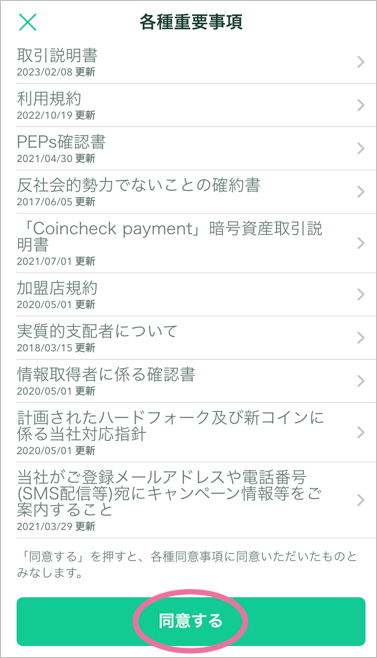
同意するをタップします。
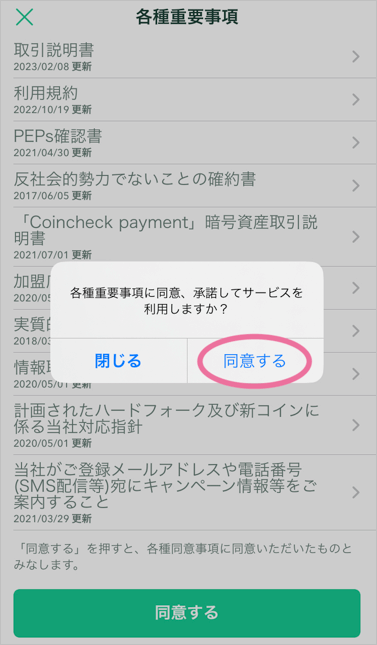
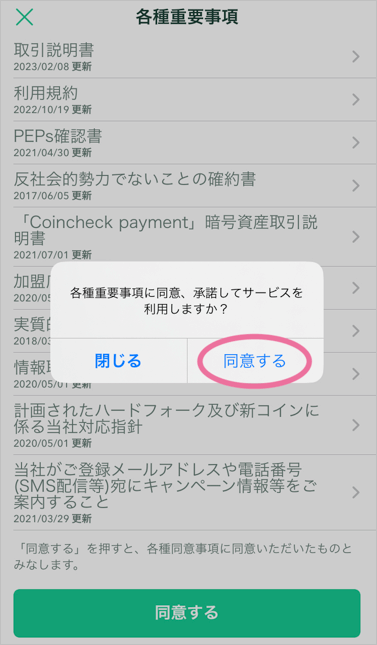
手順2|電話番号確認
次に、電話番号確認をタップします。
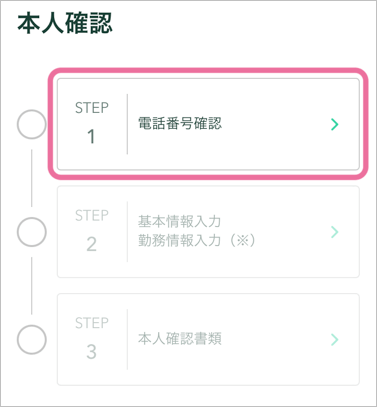
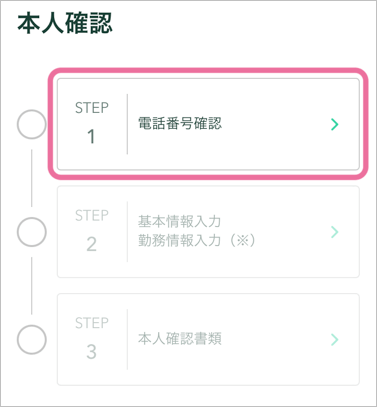
電話番号を入力して、次へをタップします。
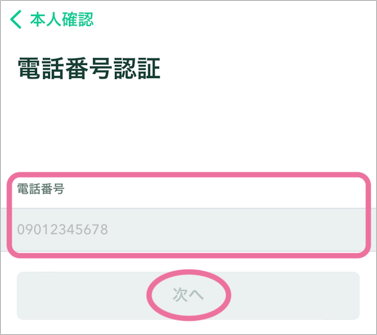
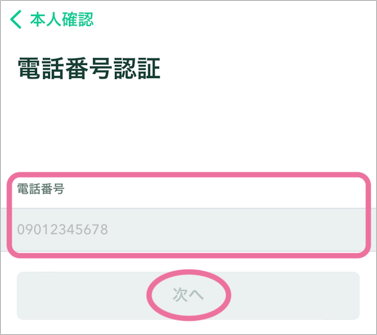
確認画面が表示されるので、送信をタップします。


届いたSMSに書かれている認証コードをアプリの画面に入力し、認証をタップします。
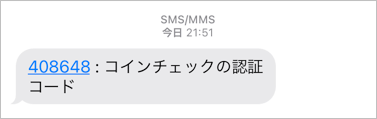
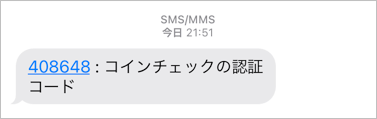
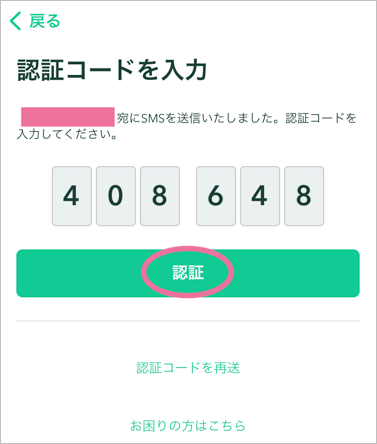
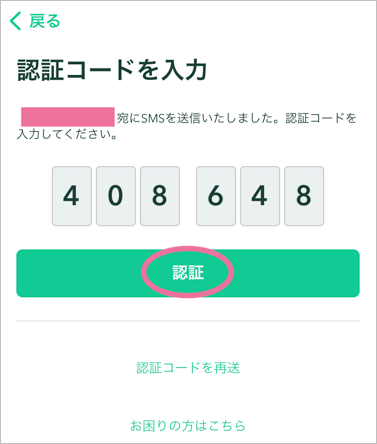
手順3|基本情報(個人情報)の入力
本人の基本情報などを入力していきます。基本情報入力・勤務情報入力をタップします。
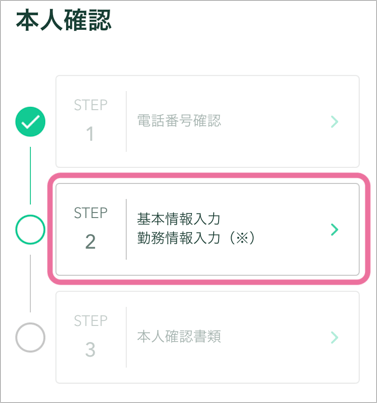
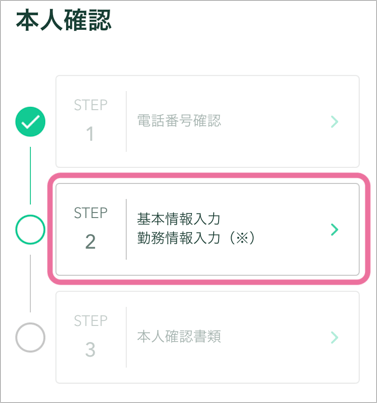
氏名・生年月日などの情報を入力していきます。
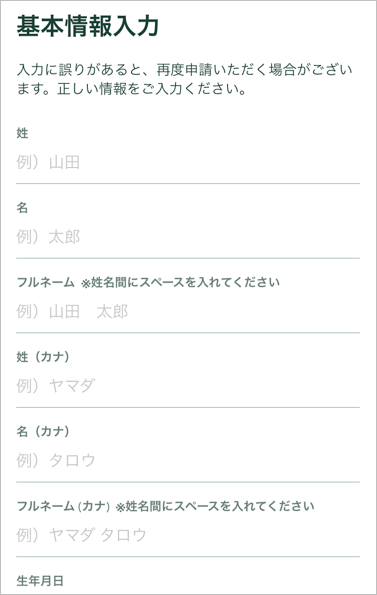
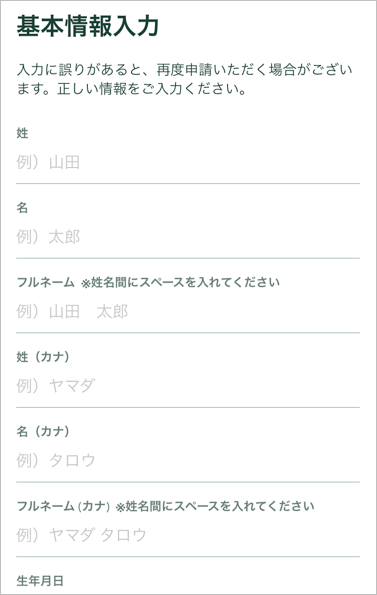
取引情報など、ご自身の状況に合ったものを選択してください。
最後に、「外国PEPsに該当しますか?」で、該当しないにチェックを入れ、確認をタップします。
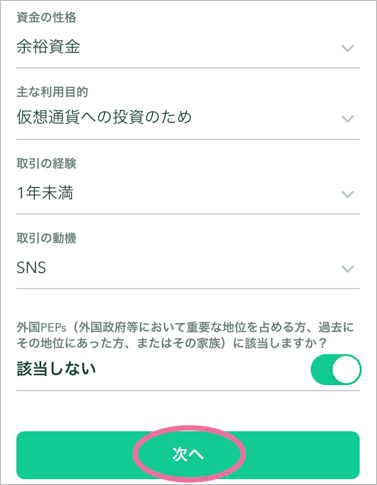
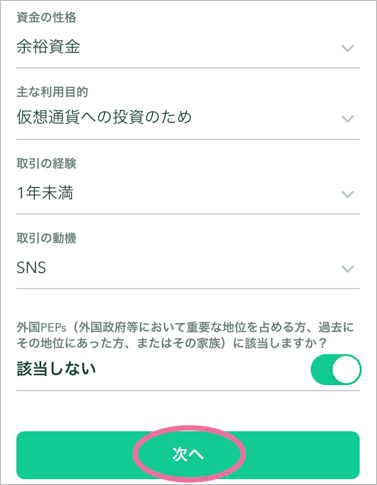
入力した内容を確認して、間違いがなければ確認して次へをタップします。
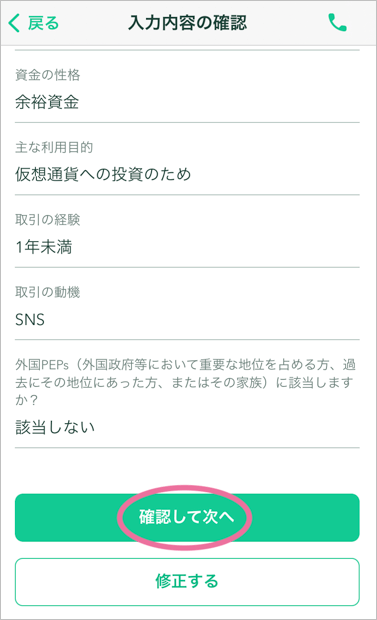
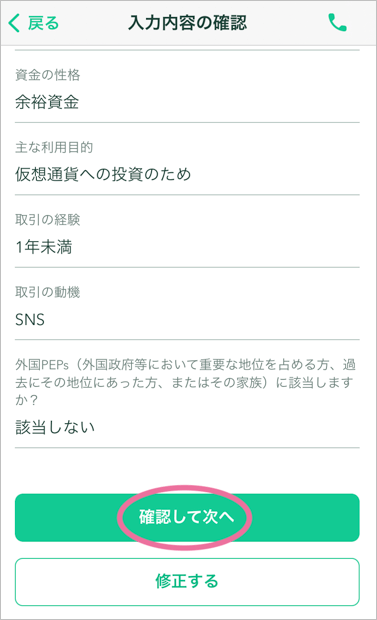
すると、本人確認情報を提出しますか?と表示されるので、提出をタップします。
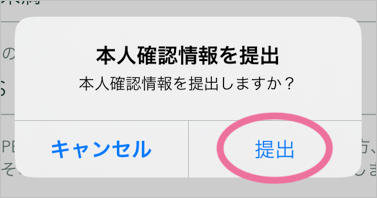
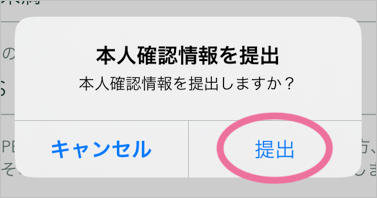
手順4|本人確認情報の提出
ここから、本人確認書類が必要になりますので、用意しておきましょう。
- 運転免許証
- パスポート
- 運転経歴証明書
- 住民基本台帳カード
- 個人番号カード(※通知カードは不可)
本人確認書類をタップします。
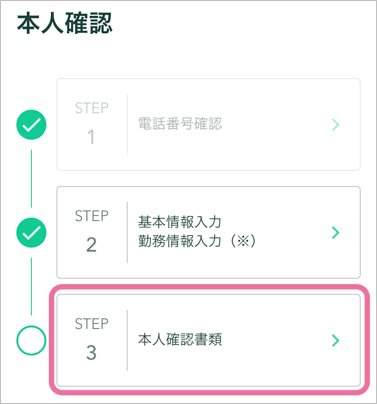
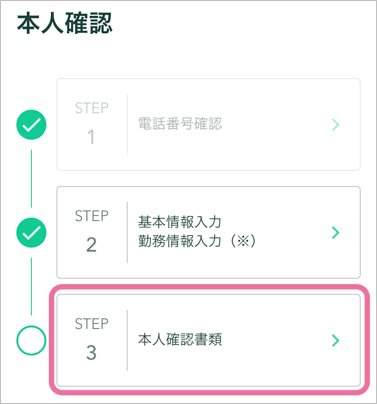
用意している本人確認書類を選択します。
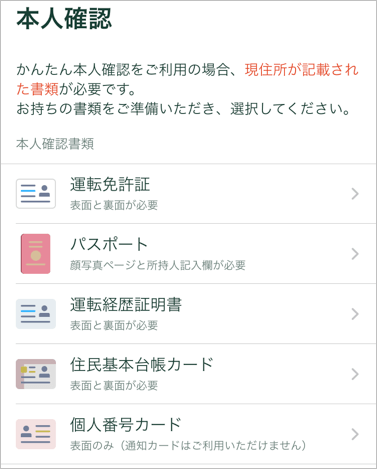
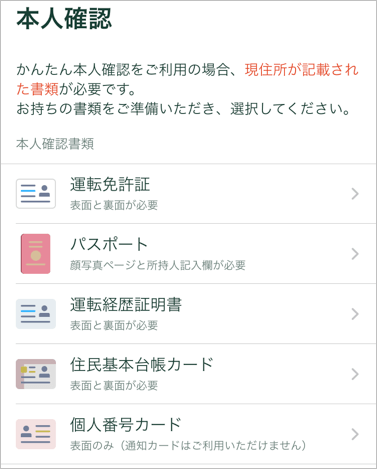
現住所が記載されているかの確認画面が表示されるので、はいをタップします。
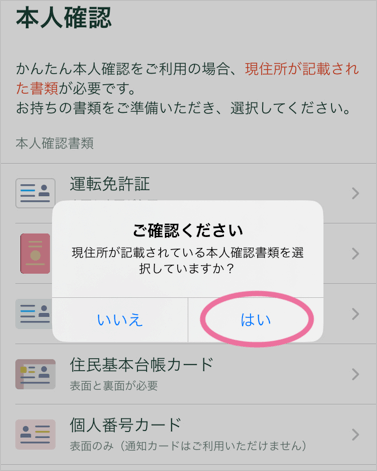
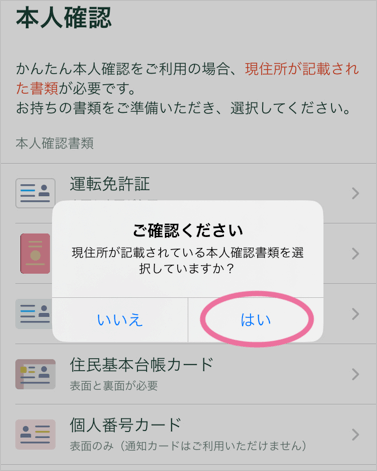
すると以下の画面が表示されるので、メールを確認してください。
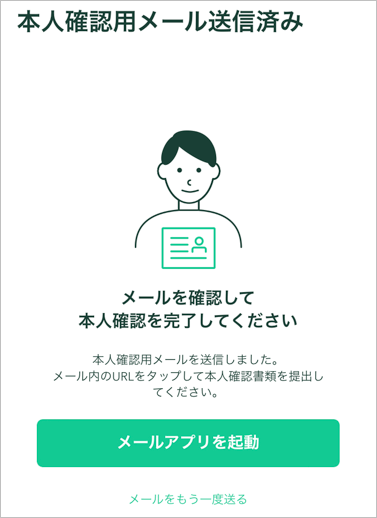
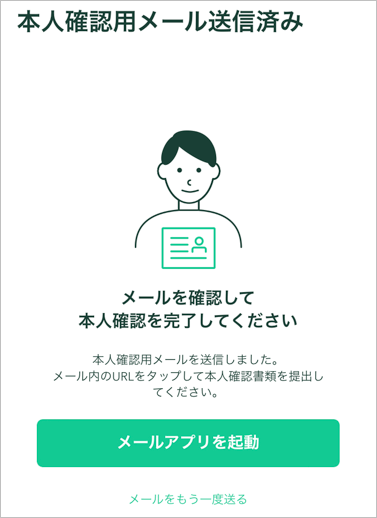
届いたメールのURLをタップします。
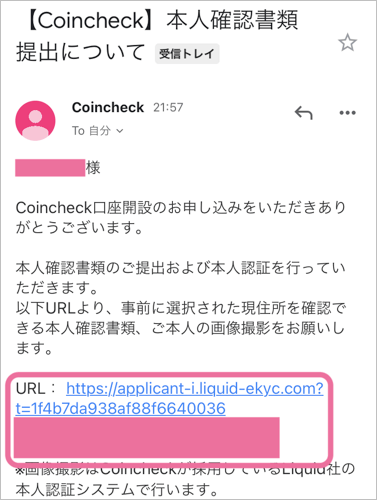
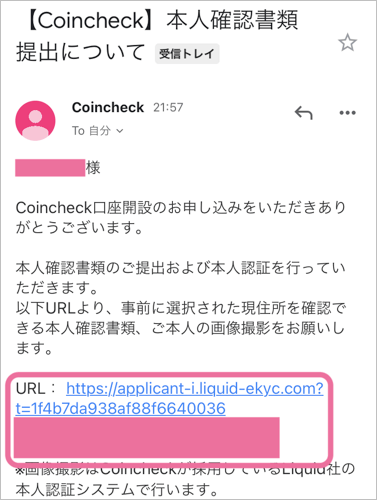
確認書類の写真撮影、顔認証が始まりますので、指示に従って進めてください。
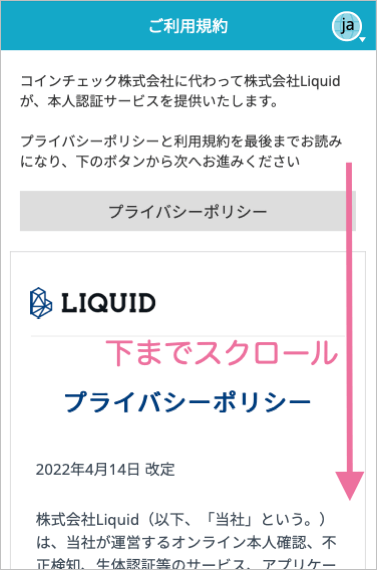
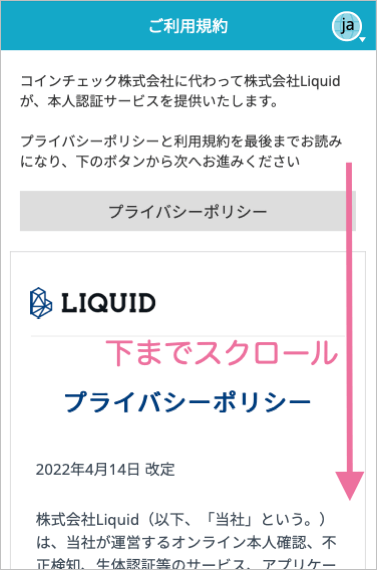
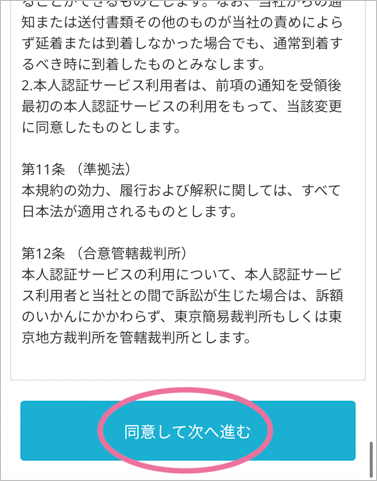
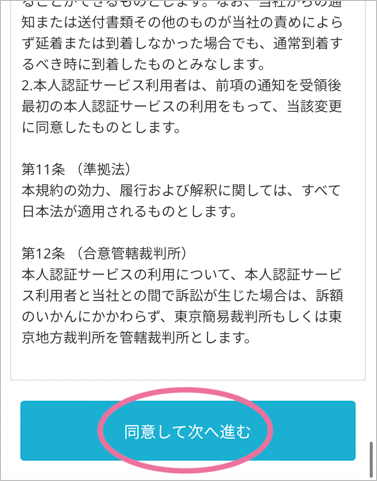
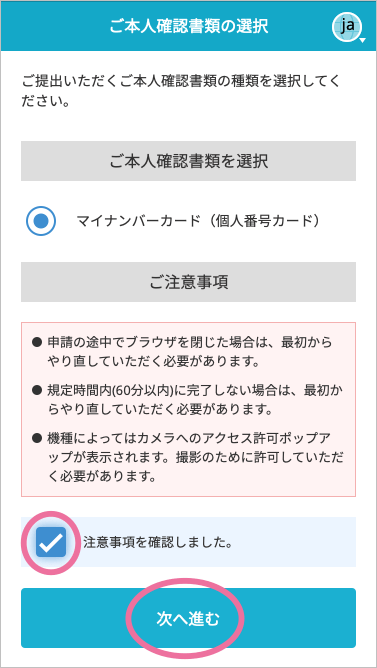
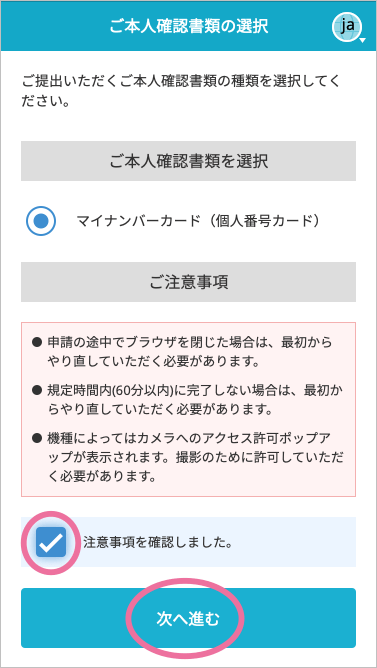
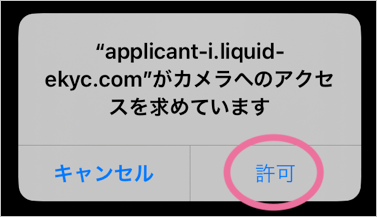
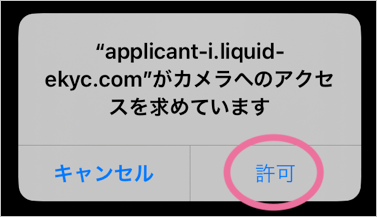
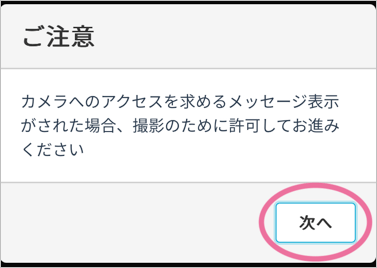
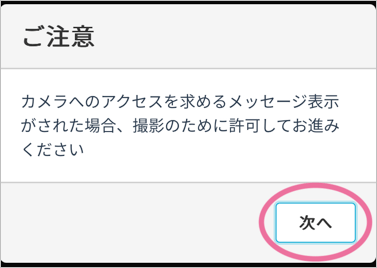
写真撮影と顔認証が終わると、現在確認中ですと表示されます。
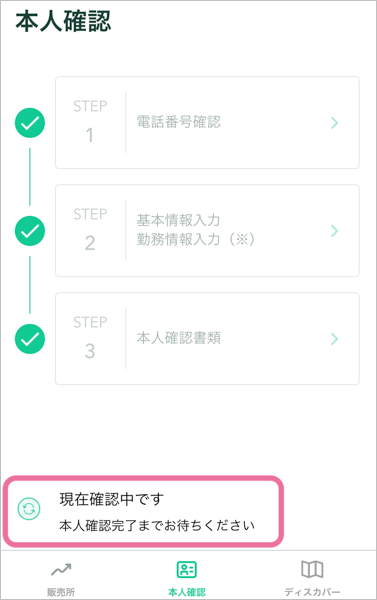
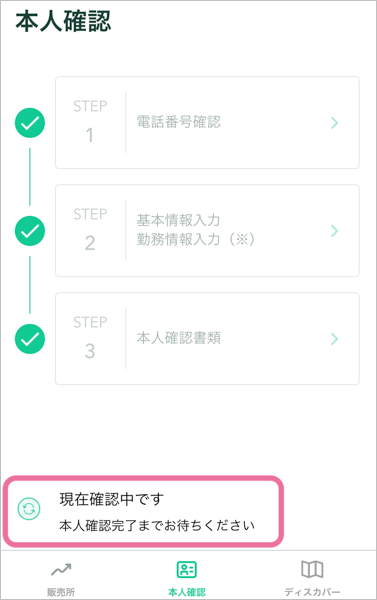
以上で、完了です。



私は、本人確認書類の提出が終わってから、口座開設完了まで30分ほどで終わりました!
本人確認完了までのあいだに、そのまま2段階認証の設定も済ませてしまいましょう。
手順5|2段階認証の設定
2段階認証は、ログインパスワードに加え認証コードによる確認を行い、セキュリティを強化する仕組みです。
コインチェックで2段階認証するには、専用の認証アプリをインストールしなければなりません。
ですが、手順に沿って行えば難しくありませんので、一緒に確認していきましょう。
アプリ画面右上にある、ひと型のマークをタップします。
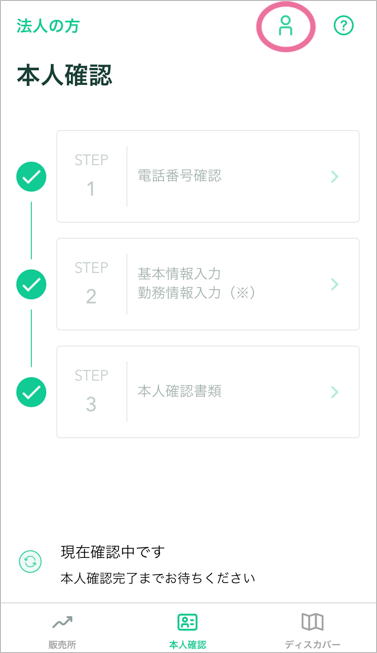
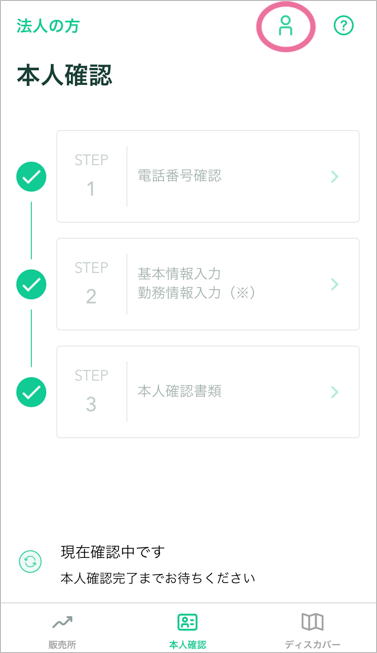
すると、2段階認証が未設定ですと表示されるので、タップします。
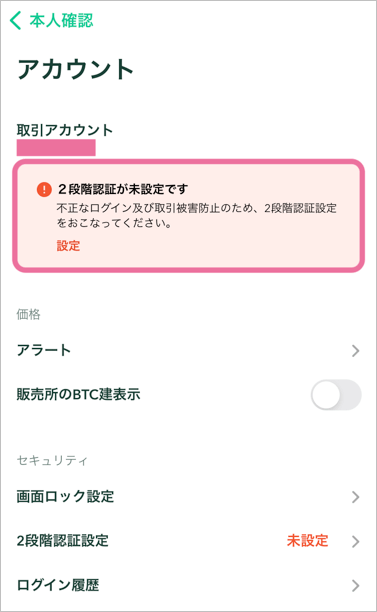
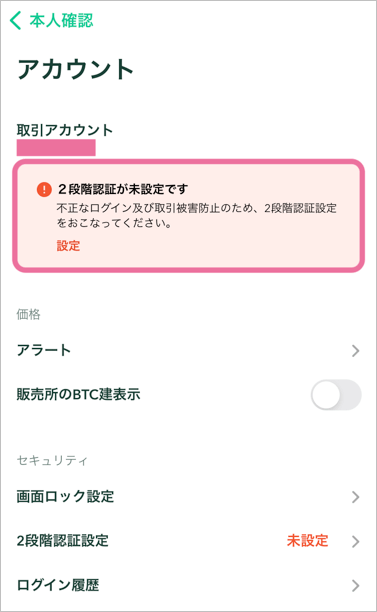
以下の画面が表示されるので、
①をタップしてセットアップキーをコピーして、②認証アプリを起動をタップします。
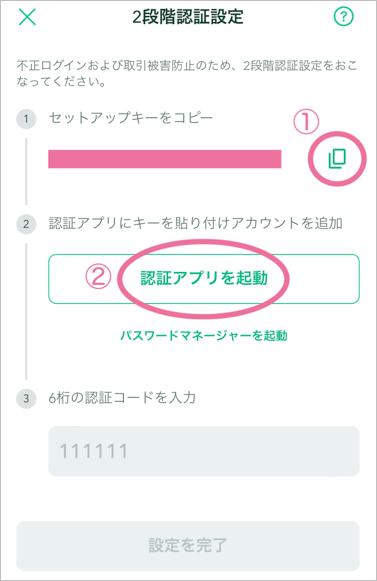
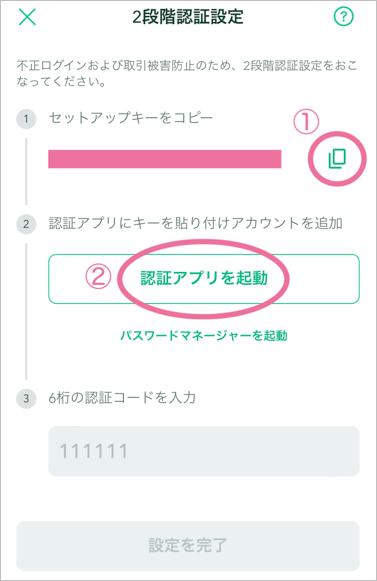
Google Authenticatorをタップして、アプリをダウンロードします。
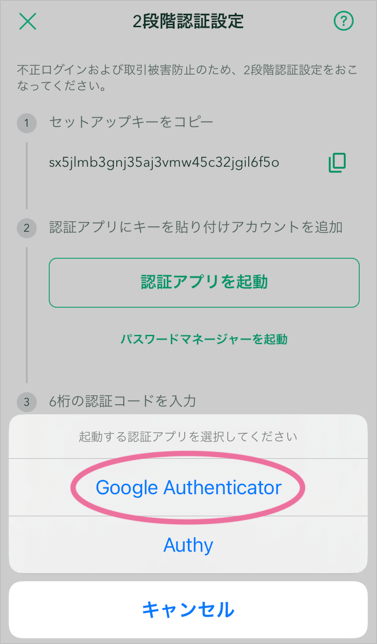
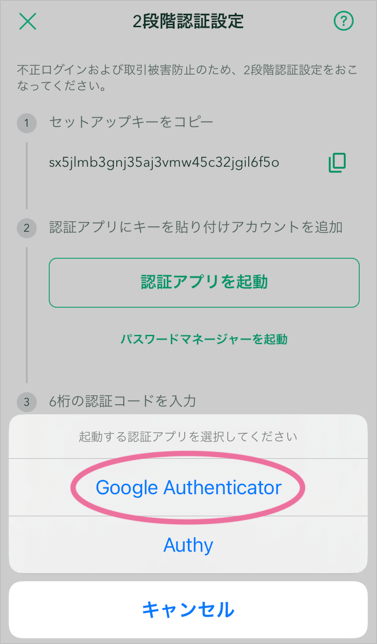
アプリを開いて、開始をタップします。
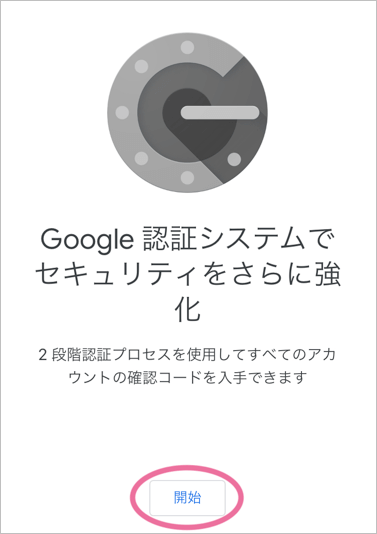
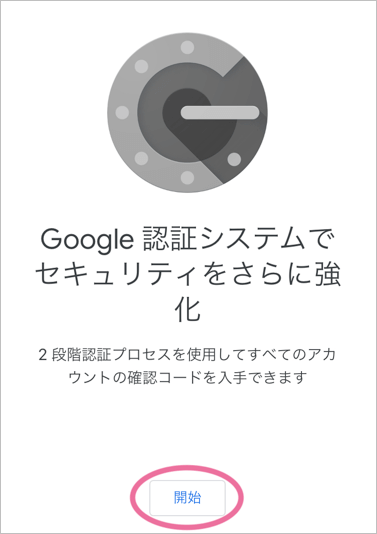
セットアップキーを入力をタップします。
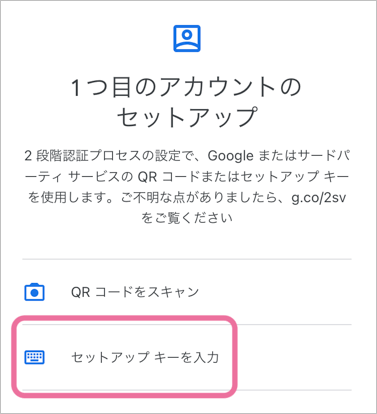
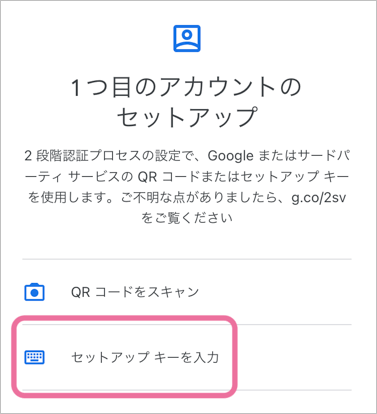
アカウントに「コインチェック」と入力、コピーしておいたセットアップキーを貼り付けて、追加をタップします。
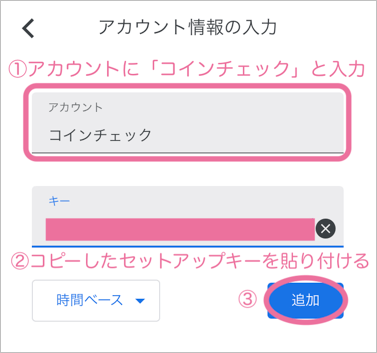
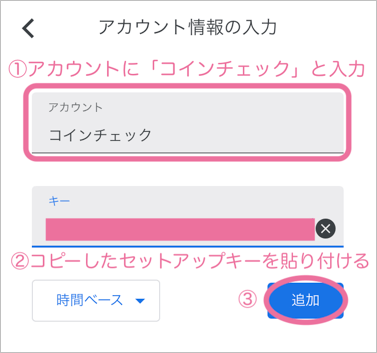
6ケタの認証コードが表示されるので、タップしてコピーします。
この認証コードは15秒ほどしか使えないので、すぐにコインチェックのアプリを表示します。
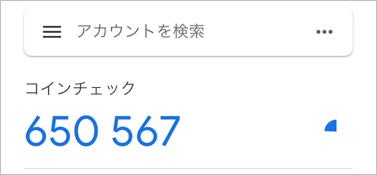
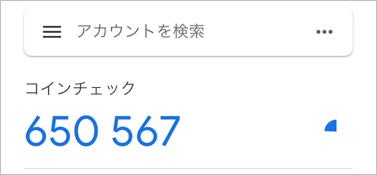
認証コードを貼り付けて、設定を完了をタップします。
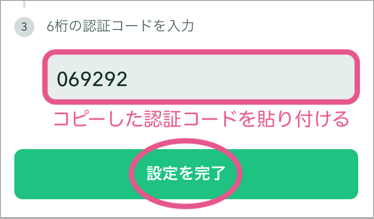
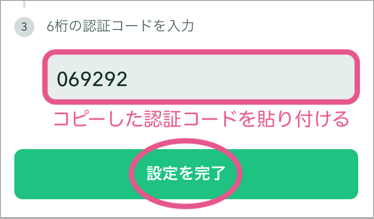
以上で、口座開設に必要な手続きは終了です。お疲れさまでした!
最後に
仮想通貨で投資するにも、まずは口座開設が必要です。
まずはコインチェックで口座開設して、少額から始めてましょう。
\ 最短10分・完全無料! /

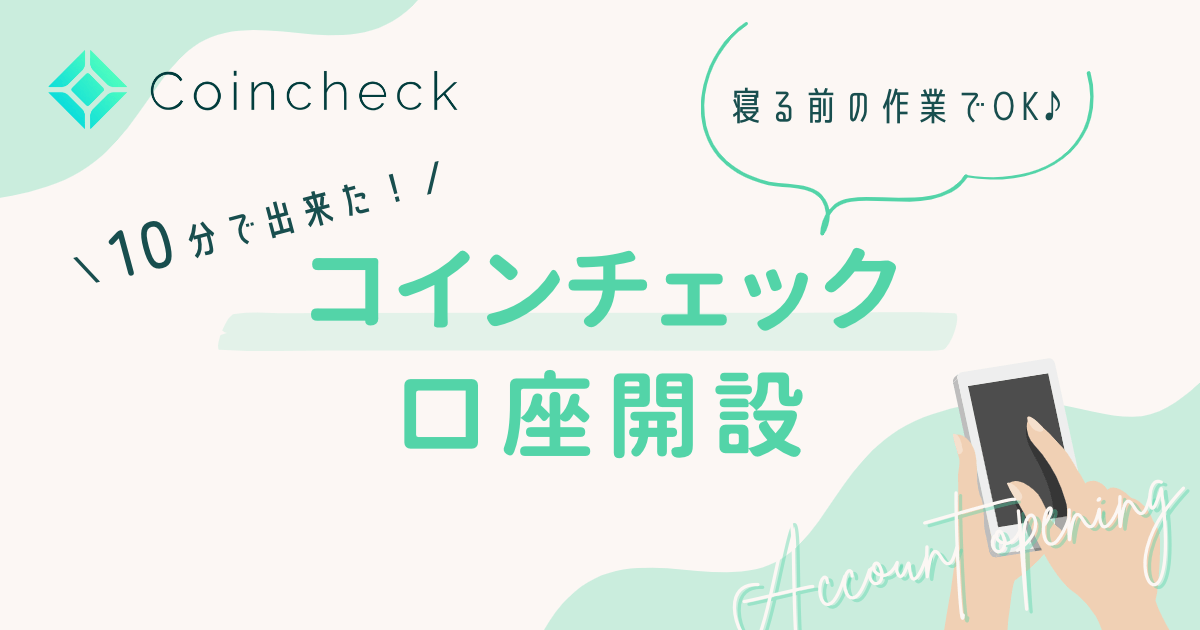









コメント